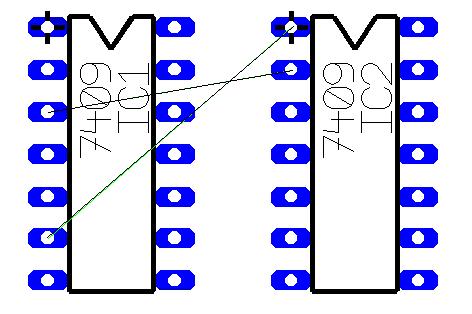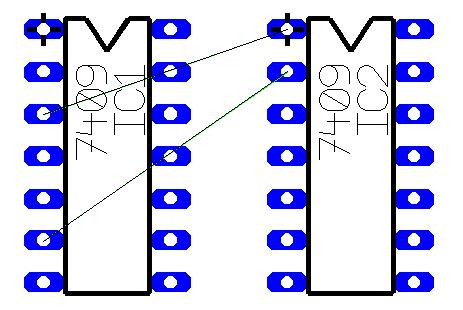Anschlusstausch und Lötpunkttausch: Unterschied zwischen den Versionen
| Zeile 1: | Zeile 1: | ||
So kommt man in diesen [[Modus]]:<br> | So kommt man in diesen [[Modus]]:<br> | ||
*mit dem Punkt "Anschluss"- bzw. "Lötpunkt-Tausch" im '''Menü "Aktionen"''' | *mit dem Punkt "Anschluss"- bzw. "Lötpunkt-Tausch" im '''Menü "Aktionen"''' | ||
| − | *mit den Werkzeugen [[Bild:PinSwap.jpg]] oder [[Bild:PadSwap.jpg]] Jeweils zu finden in der Erweiterung | + | *mit den Werkzeugen [[Bild:PinSwap.jpg]] oder [[Bild:PadSwap.jpg]] Jeweils zu finden in der Erweiterung des Icons [[Bild:MagicWand.jpg]] |
Aktuelle Version vom 22. Oktober 2020, 09:03 Uhr
So kommt man in diesen Modus:
- mit dem Punkt "Anschluss"- bzw. "Lötpunkt-Tausch" im Menü "Aktionen"
- mit den Werkzeugen
 oder
oder  Jeweils zu finden in der Erweiterung des Icons
Jeweils zu finden in der Erweiterung des Icons 
Das weitere Vorgehen:
Um zwei gleiche Anschlüsse eines Symbols gegeneinander auszutauschen, wählen Sie diesen Menüpunkt an. Klicken Sie danach den ersten und den zweiten auszutauschenden Anschluss (oder Lötpunkt) des selben Symbols an, um beide elektrisch zu vertauschen. Falls die beiden Anschlüsse nicht die gleiche Tauschnummer haben, weist TARGET 3001! Sie auf diesen Umstand hin und nimmt den Tausch nicht vor. Ist der Tausch jedoch möglich, so werden im Schaltplan einfach die Namen und Pin-Nummern der Anschlüsse getauscht. In der Platine werden, falls dort schon Leiterbahnen an den korrespondierenden Lötpunkten angeschlossen waren, deren Enden auf den jeweils anderen Lötpunkt gezogen.
"Achtung! Hierbei können Kurzschlüsse entstehen!"
Das Ergebnis des Anschlusstausches und die Packungsdichte des Layouts liefert die Anzeige der Luftlinien zwischen den Gehäuse-Bauteilen. Die Luftlinien werden nach einem Anschlusstausch sofort aktualisiert.
Luftlinien vor dem Anschlusstausch:
Luftlinien nach dem Anschlusstausch:
So kommt man wieder heraus:
Mit [ESC] oder M12
Siehe auch Symbol-Tausch, Tauschnummer